国旅手游网提供好玩的手机游戏和手机必备软件下载,每天推荐精品安卓手游和最新应用软件app,并整理了热门游戏攻略、软件教程、资讯等内容。欢迎收藏
网友回旋提问:电脑优酷怎么连续播放
各位用户知道优酷电脑版如何设置连播吗?不太熟悉的话就去下文看看在优酷电脑版中进行设置连播的操作步骤。
1、首先打开优酷PC版,在主界面的左上角点击“菜单”选项。
2、在弹出的下拉框菜单中选择“设置”选项。
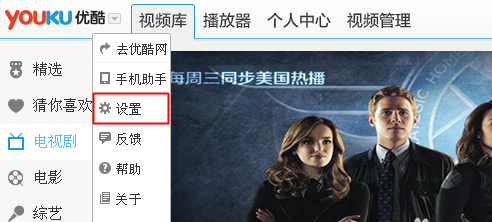
3、进入设置页面之后先点击“播放设置”
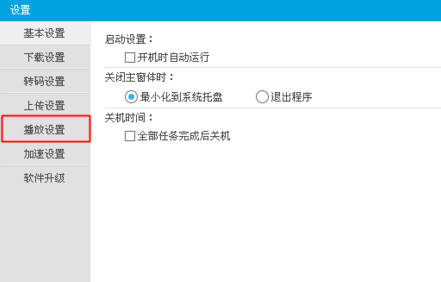
4、此时会看到有“始终自动连播、始终跳过片头尾”这个两个选项。直接打上勾即可。
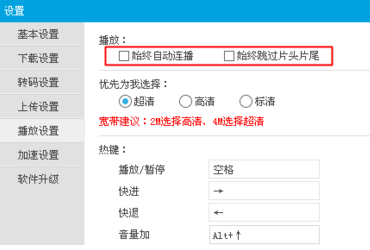
5、勾选完成后在此窗口的最下方点击 “ 保存 ” 按钮即可。下次重启播放器时即可生效了。
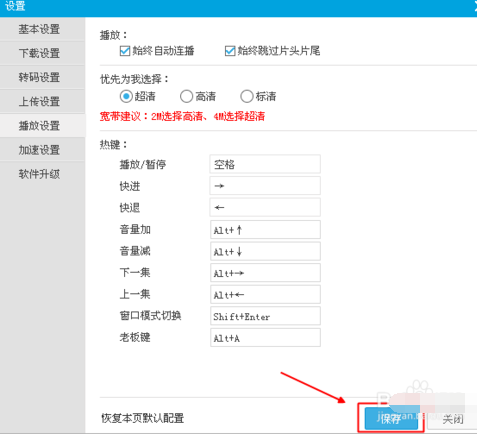
上文就是小编讲解的在优酷电脑版中进行设置连播的操作步骤,大家都学会了吗?
关于《在优酷电脑版中进行设置连播的操作步骤》相关问题的解答访蕊小编就为大家介绍到这里了。如需了解其他软件使用问题,请持续关注国旅手游网软件教程栏目。
版权声明:本文内容由互联网用户自发贡献,该文观点仅代表作者本人。本站仅提供信息存储空间服务,不拥有所有权,不承担相关法律责任。如果发现本站有涉嫌抄袭侵权/违法违规的内容,欢迎发送邮件至【1047436850@qq.com】举报,并提供相关证据及涉嫌侵权链接,一经查实,本站将在14个工作日内删除涉嫌侵权内容。
本文标题:【在优酷电脑版中进行设置连播的操作步骤是[在优酷电脑版中进行设置连播的操作步骤是什么]】
本文链接:http://www.citshb.com/class284262.html
